- 目次>
- 本商品でできること >
- 時刻指定バージョンアップ機能
時刻指定バージョンアップ機能
本商品のファームウェアに更新があった場合に、設定した時刻にインターネットを介して自動的にファームウェアを更新し、機能追加/変更を行います。
◆注意◆
- 本機能では、本商品に関する情報のうち、本機能が動作するために必要な最小限度の機器情報・ネットワーク情報をNECプラットフォームズ株式会社が運用するサーバへ通知します。本機能に関して許諾いただけない場合は、クイック設定Webで機能を無効(「OFF」)にしてください。
詳細は「自動バージョンアップ機能・保守サービス機能に関する許諾について」を参照してください。 - 本機能を無効(「OFF」)にした場合は、オンラインバージョンアップにて定期的に最新ファームウェアを確認してください。確認およびバージョンアップ方法は、「ファームウェアをバージョンアップする」の「オンラインバージョンアップ」を参照してください。
- 最新ファームウェアが公開されてから、本商品が自動バージョンアップされるまで1週間ほどかかる場合があります。
- バージョンアップ中は、POWERランプが橙点灯しますので、絶対に本商品の電源を切らないでください。 本商品が正常に動作しなくなる可能性があります。
- バージョンアップ中は、本商品に接続している端末との接続は、いったん切断されます。
◆補足◆
- 本機能は、工場出荷時に有効(「ON」)になっています。
- 本商品がインターネットに接続されている必要があります。
設定を行う前に
設定手順
親機としてご使用の場合の画面を例に説明しています。中継機/子機としてご使用の場合も、同様の手順で行うことができます。
説明で使用している画面は一例です。OS、Webブラウザの種類など、ご利用の環境によっては表示内容が異なる場合があります。
クイック設定Webで変更します。
クイック設定Webの起動方法は、下記を参照してください。
クイック設定Webの起動方法は、下記を参照してください。
- 親機としてご使用の場合 → 「クイック設定Webの使いかた」
- 中継機/子機としてご使用の場合 → 「クイック設定Webの使いかた(中継機/子機としてご使用のとき)」
- 1.
- ホーム画面の「メンテナンス」-「ファームウェア更新」をクリックします。
- 2.
- 次の手順で設定します。
<本機能を無効にする場合>
(1)「時刻制定バージョンアップ機能」を「OFF」に設定します。
(2)[設定]をクリックします。
◆補足◆
- 本機能を「OFF」に設定しても、メンテナンスバージョンアップ機能による重要な更新は実施されます。
詳細は「自動バージョンアップ機能・保守サービス機能に関する許諾について」を参照してください。
<自動バージョンアップ機能の実施時刻を設定する場合>
(1)「時刻制定バージョンアップ機能」を「ON」に設定します。
(2)「更新時刻」で、バージョンアップする時刻を設定します。
(3)[設定]をクリックします。
◆補足◆
- バージョンアップは、設定した時刻から3時間以内に実施されます。
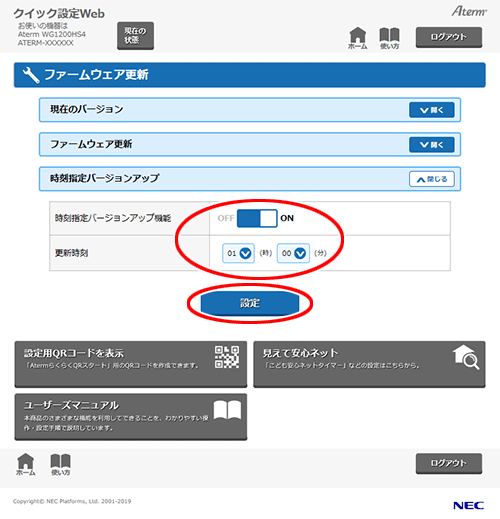
- 本機能を「OFF」に設定しても、メンテナンスバージョンアップ機能による重要な更新は実施されます。
- 3.
- [今すぐ再起動する]をクリックします。
※ 他に設定したい項目がある場合は[後で再起動する]をクリックしてください。
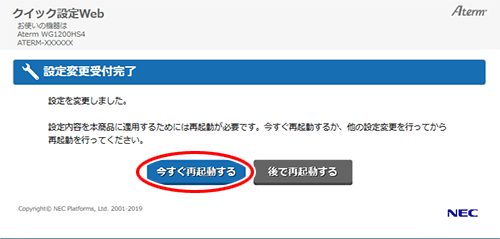
◆注意◆
- 再起動中は本商品の電源を切らないでください。本商品が正常に動作しなくなる可能性があります。
- 4.
- 「再起動が完了しました。」と表示されたら設定は完了です。